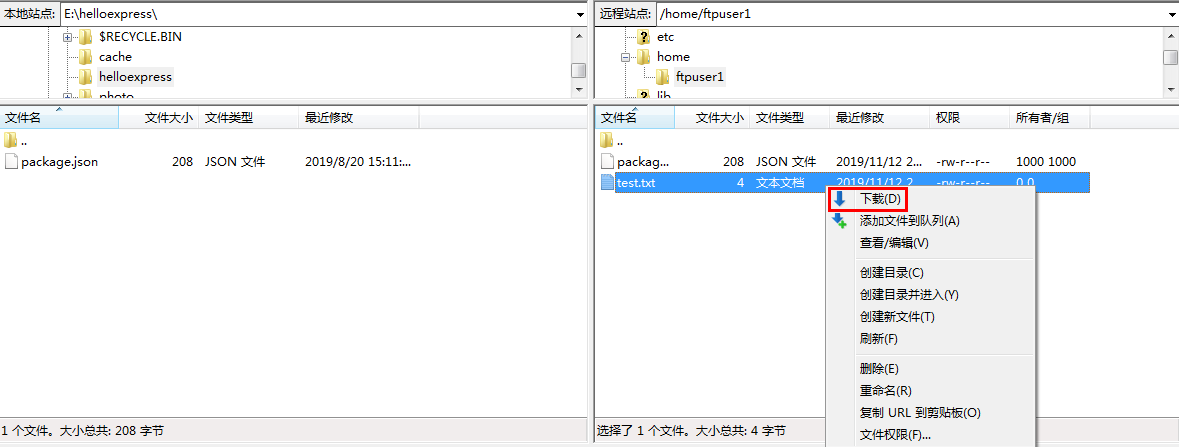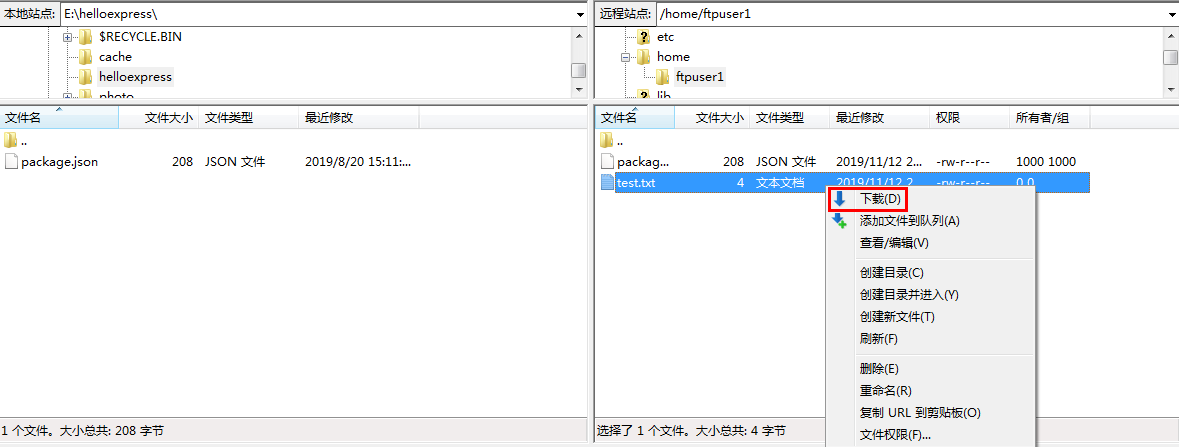操作场景
本文介绍如何在 Linux 及 MacOS 系统的本地机器上使用 FTP 服务,将文件从本地上传到腾讯云轻量应用服务器中。
前提条件
已在轻量应用服务器中搭建 FTP 服务。
如果您的轻量应用服务器为 Linux 操作系统,具体操作请参见 Linux 轻量应用服务器搭建 FTP 服务。
如果您的轻量应用服务器为 Windows 操作系统,具体操作请参见 Windows 轻量应用服务器搭建 FTP 服务。
注意:
在操作前请对应 FTP 访问模式,放通添加 FTP 站点时绑定端口的入站规则:
主动模式:放通20及21端口。
被动模式:放通21端口及1024 - 65535端口。如何放通对应端口,请参见 添加防火墙规则。
操作步骤
获取公网 IP
Linux 系统使用 FTP 服务
1. 执行以下命令,安装 ftp。
说明:
若 Linux 系统的本地机器已安装了 ftp,请跳过此步骤,执行下一步。
yum -y install ftp
2. 执行以下命令,在本地机器上连接轻量应用服务器,并根据界面提示,输入 FTP 服务的用户名和密码。
ftp 轻量应用服务器的 IP 地址
进入如下界面,即表示连接成功。
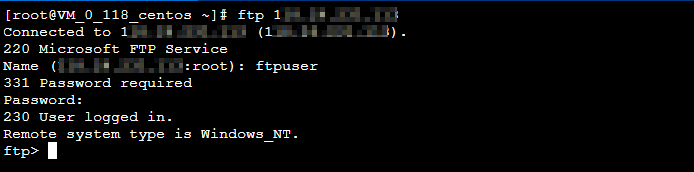
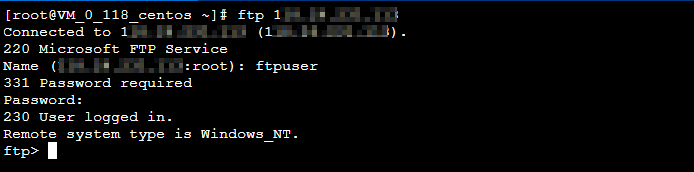
上传及下载文件
执行以下命令,将本地文件上传至轻量应用服务器中。
put local-file [remote-file]
例如,将本地文件
/home/1.txt 上传到轻量应用服务器。put /home/1.txt 1.txt
执行以下命令,将轻量应用服务器中的文件下载至本地。
get [remote-file] [local-file]
例如,将轻量应用服务器中的
A.txt 文件下载到本地的 /home 目录下。get A.txt /home/A.txt
MacOS 系统使用 FTP 服务
MacOS 本地终端
1. 打开 MacOS 终端。
2. 执行以下命令,安装 FTP。
brew install telnetbrew install inetutilsbrew link --overwrite inetutils
3. 执行以下命令,在本地机器上连接轻量应用服务器,并根据界面提示,输入 FTP 服务的用户名和密码:
FTP 轻量应用服务器公网 IP。
4. 进入如下界面,即表示连接成功。
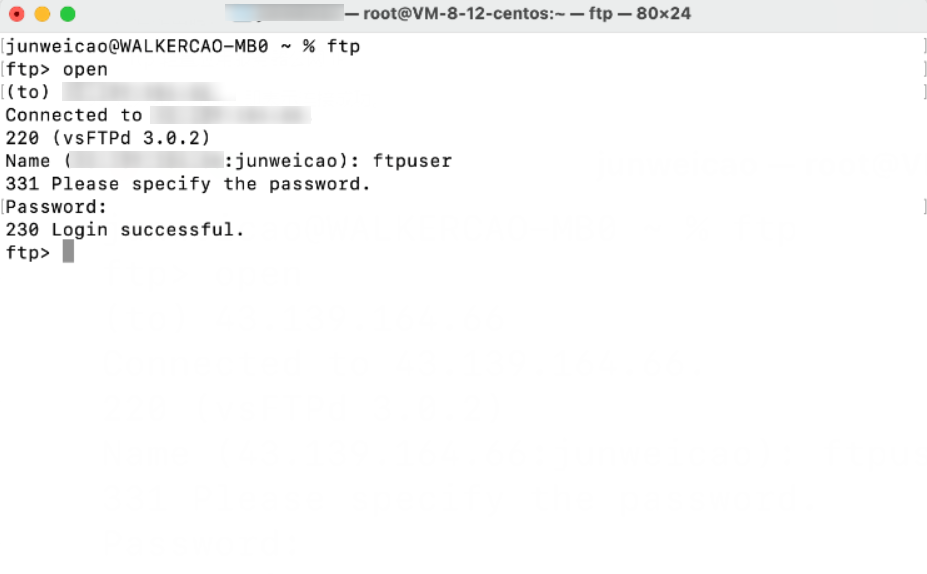
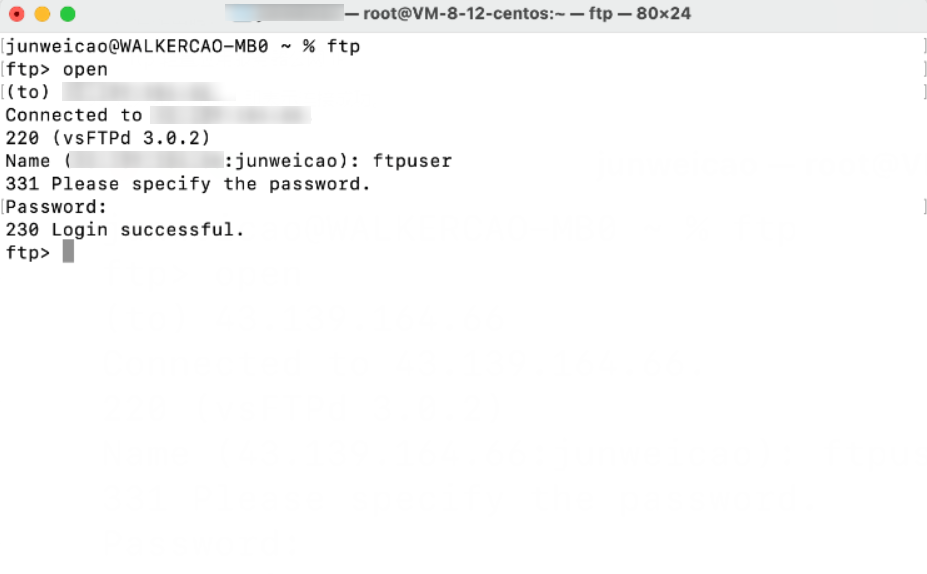
FileZilla
1. 下载并安装 FileZilla。
2. 创建一个新的连接,填写FTP服务器的 IP 地址、端口(不填默认为21)、FTP 用户名和密码。
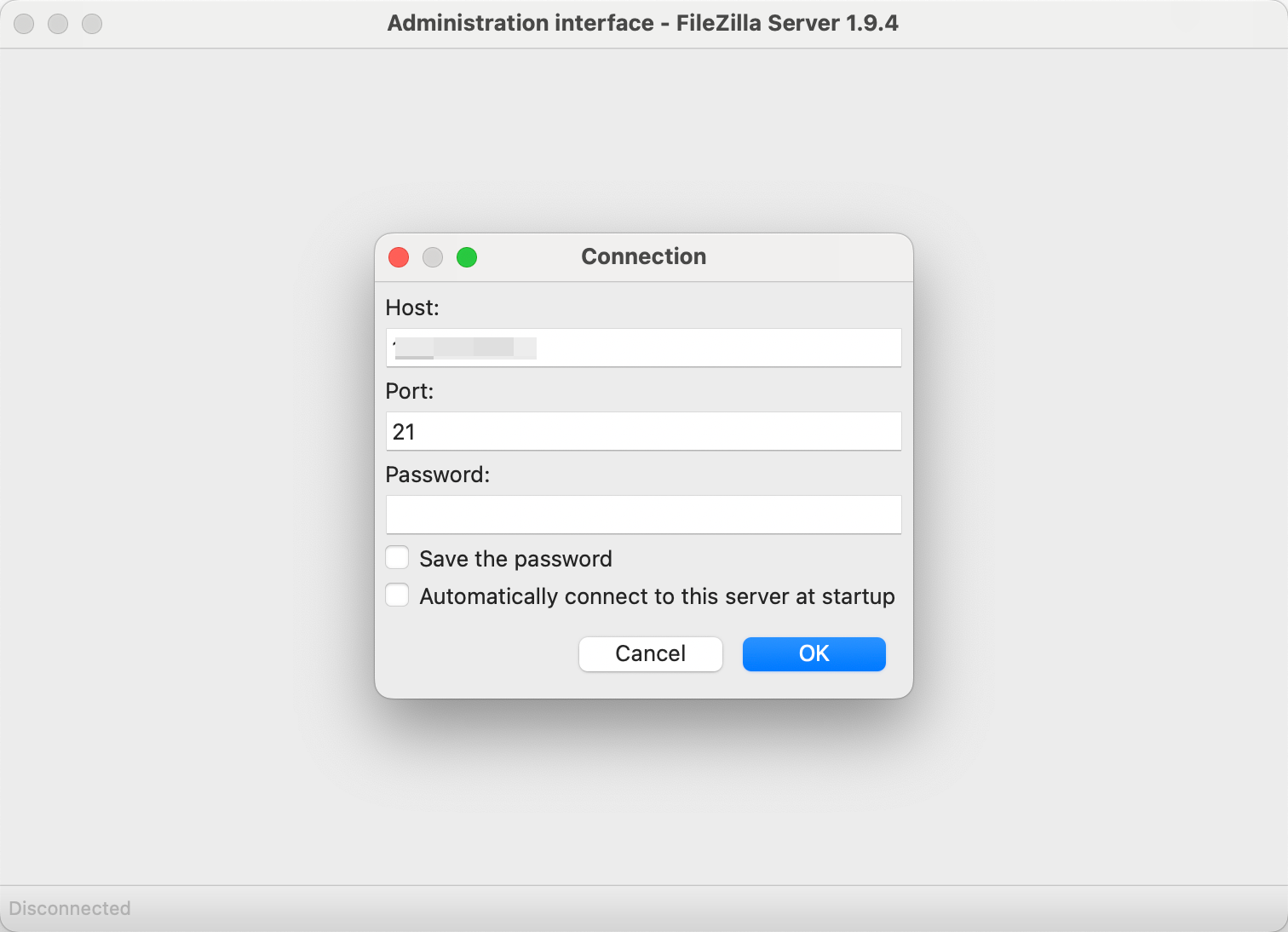
3. 登录成功,可以开始传输文件。
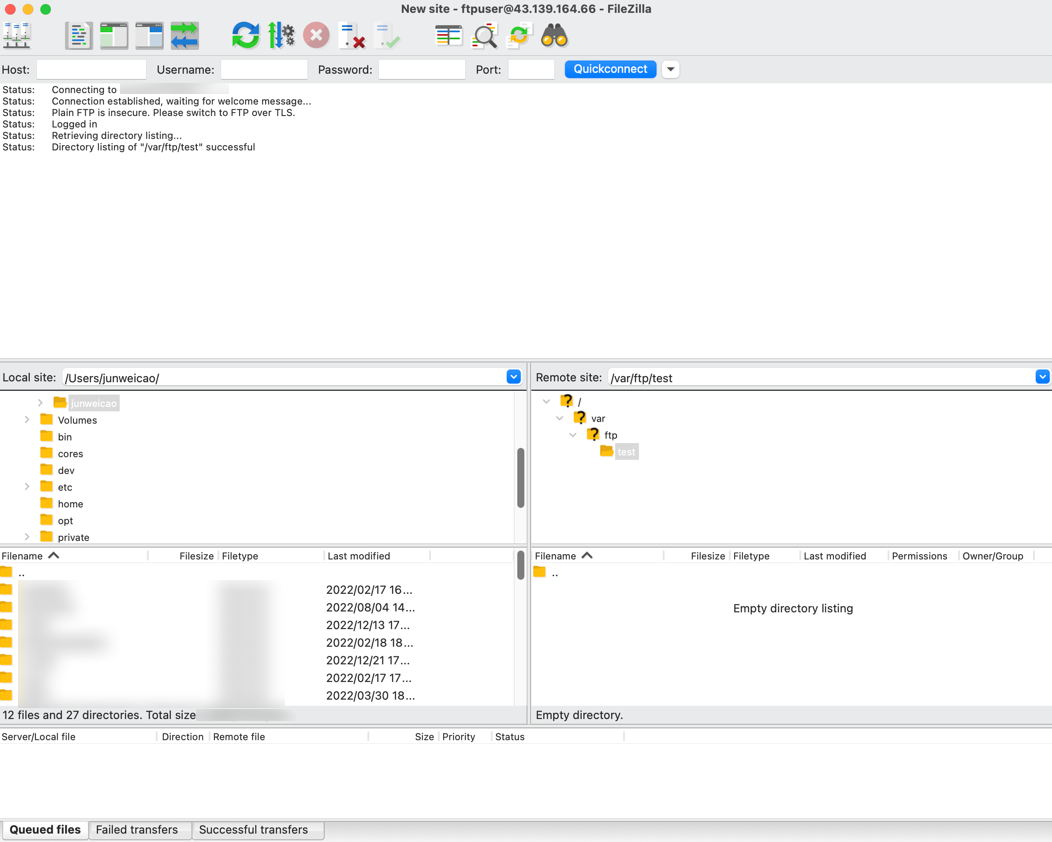
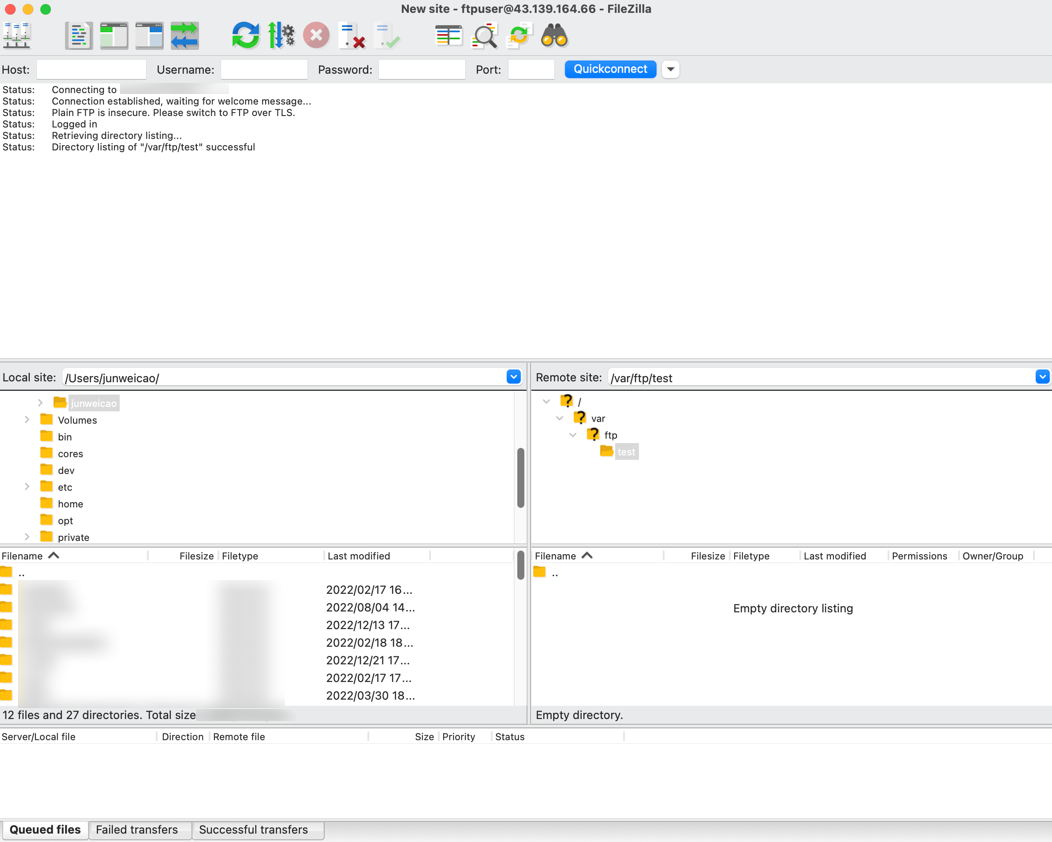
上传文件
在左下方的 本地站点 窗口中,右键单击待上传的本地文件,选择上传,即可将文件上传到 Linux 轻量应用服务器。如下图所示:
注意:
轻量应用服务器 FTP 通道不支持上传 tar 压缩包后自动解压,以及删除 tar 包功能。
远程站点路径为上传文件至 Linux 轻量应用服务器的默认路径。
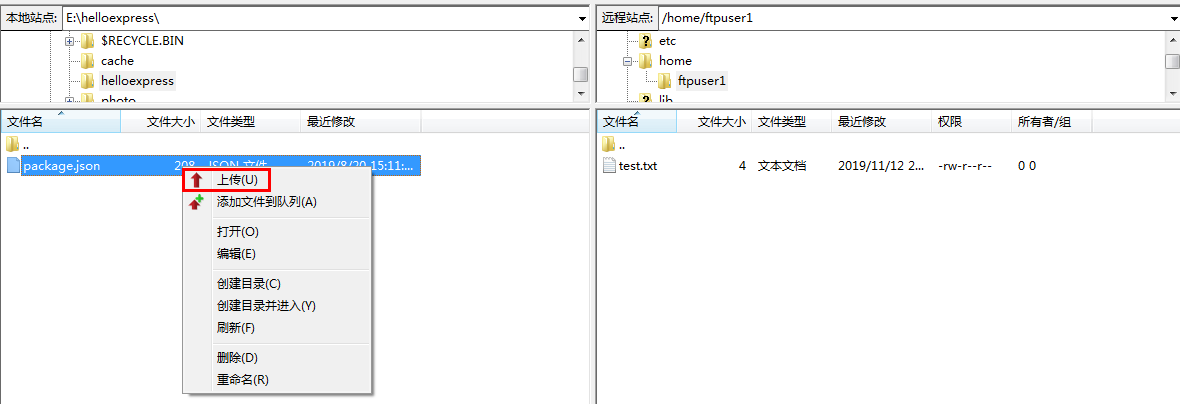
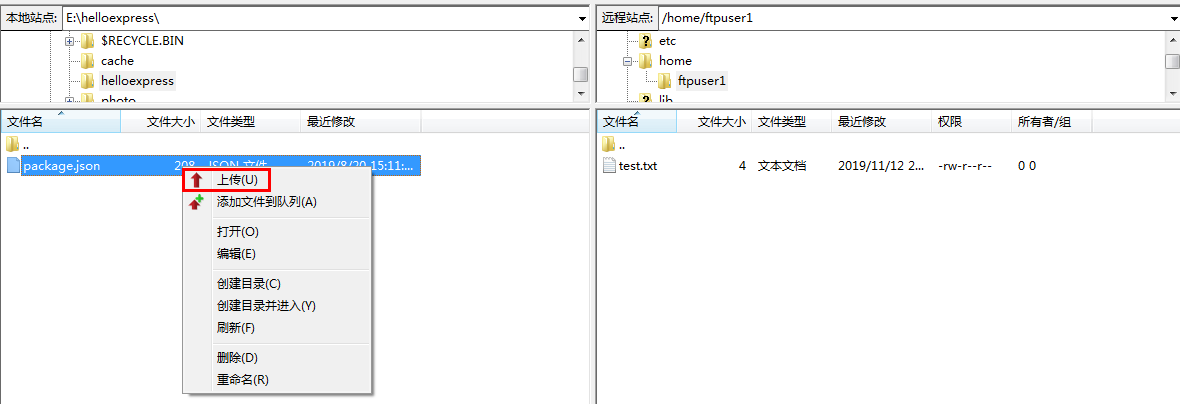
下载文件
在右下方远程站点窗口中,右键单击待下载的轻量应用服务器文件,选择下载,即可将文件下载到本地。如下图所示: